右键菜单添加打开方式
来源点击这里:https://blog.csdn.net/qq_40959492/article/details/79911805
描述:右键快速打开 Visual Studio Code 的代码编辑器,减少操作流程,避免了文件或文件夹的拖动带来的不必要的麻烦。
流程如下:
1.window+R打开输入regedit,打开注册表。
2.找到HKEY_CLASSES_ROOT 下的shell
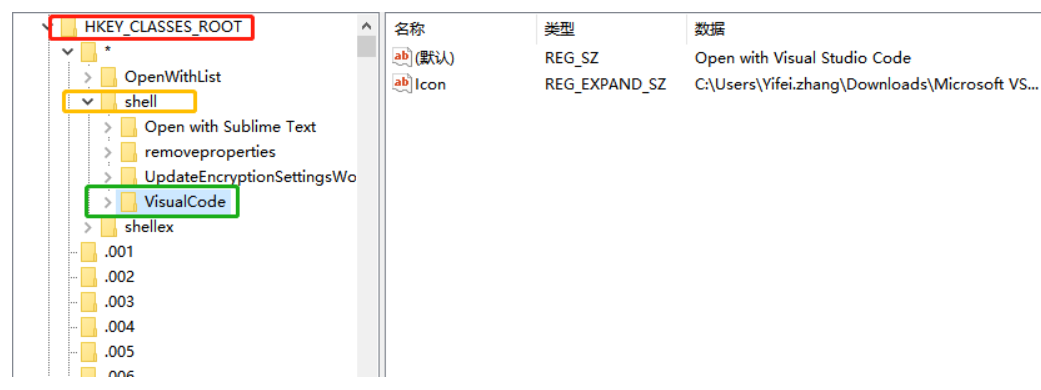
3.在shell目录下右键-->新建文件-->项-->命名为 VisualCode -->双击右侧的默认-->数值数据中输入要在右键菜单中显示的字符串 -->例:Open with Visual Studio Code -->确定

4.在刚才新建的VisualCode 目录下新建文件夹--> Command -->同样右侧双击默认-->输入数值数据(你安装的Code.exe的文件路径),后面加一个空格“%1”( 加上双引号 ,%1是要打开的文件参数)。不好找的的话可以直接右键快捷方式-->打开文件所在的位置-->Code.exe. 例:C:\Users\Yifei.zhang\Downloads\Microsoft VS Code\Code.exe "%1"
参考
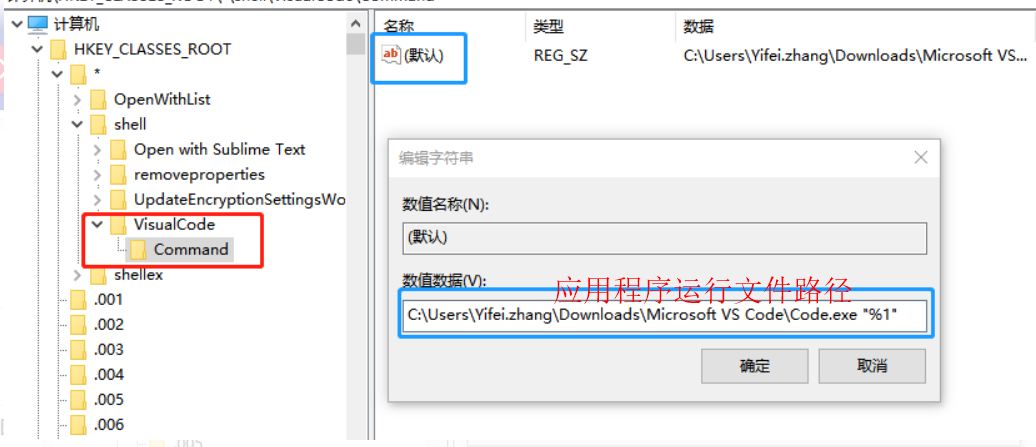
5.路径填写完毕之后确定保存-->完成。
附加:
描述:假如你还想为这个右键快捷打开方式添加它自己的图标。
1.在VisualCode目录下新建-->可扩充字符串值-->命名为Icon-->双击打开-->在数值数据把之前的Code.exe放进去就行了(去掉 “%1”)-->点击确定
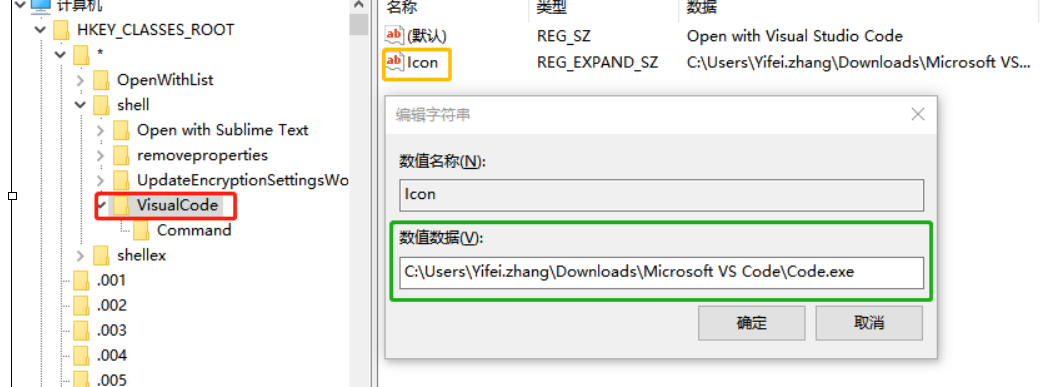
————————————————
版权声明:本文为CSDN博主「scarecorw0」的原创文章,遵循 CC 4.0 BY-SA 版权协议,转载请附上原文出处链接及本声明。
原文链接:https://blog.csdn.net/qq_40959492/article/details/79911805



 浙公网安备 33010602011771号
浙公网安备 33010602011771号